- Vários usuários relataram ter obtido o erro de driver HP 1603 um erro fatal ocorreu durante a instalação.
- Neste artigo, mostraremos como corrigir esse problema, então continue lendo.
- Escrevemos ainda mais artigos sobre como corrigir erros comuns, portanto, certifique-se de verificar nossoCentro de solução de problemas.
- Se você estiver interessado em saber mais sobre o seu dispositivo, não se esqueça de marcar nosso Seção do Windows 10.

Os problemas da impressora são causados por drivers corrompidos ou desatualizados, portanto, você pode precisar de ajuda dedicada para resolvê-los. Baixe e instale esta ferramenta de atualização de driver para certificar-se de executar suas versões mais recentes. Verifique seus drivers em 3 etapas fáceis:
- Baixe e instale aqui esta ferramenta Driver Updater
- Depois de instalado, clique em Varredura para descobrir drivers de impressora desatualizados e ruins
- Clique no Atualize seus drivers agora após a varredura para iniciar o processo de reparo / atualização
Consertar todas as impressoras
questões relacionadas agora!
- Baixe DriverFix agora gratuitamente (download seguro)
- Inicie o programa e pressione o Varredura ícone
- Espere que a digitalização termine e comece a instalar os drivers necessários
- DriverFix foi baixado com sucesso por 0 leitores este mês.
Ao instalar o software HP em seu computador, você pode obter o erro de driver HP 1603 um erro fatal ocorreu durante a instalação exibido na tela. O texto ERROR_INSTALL_FAILURE também pode acompanhar a mensagem de erro.
O erro 1603 ocorre quando o Windows Installer está tentando instalar vários programas simultaneamente, como atualizações do sistema, serviços de inicialização ou outras instalações.
Especificamente, o erro 1603 do driver HP ocorre quando:
- Um aplicativo que já está instalado em seu computador
- A pasta na qual você está tentando instalar o Pacote do Windows Installer está criptografada
- A unidade que contém a pasta na qual você está tentando instalar o pacote do Windows Installer é acessada como uma unidade substituta
- A conta do sistema não tem permissões de controle total na pasta que você está tentando instalar o Windows Pacote de instalação para, portanto, o erro ocorre porque o serviço Windows Installer usa a conta do sistema para instalar Programas.
Veja como corrigir o erro 1603 do driver HP quando ele aparecer no seu computador.
- Atualizar drivers
- Execute o solucionador de problemas de hardware
- Use um Microsoft Fix It
- Verifique se o serviço Windows Installer está definido como Automático
- Instale o driver em modo de compatibilidade
- Conceda permissões de controle total para a conta do sistema
- Registre componentes do Windows
- Desative temporariamente os serviços e reinstale o software HP
- Atualize para o mais recente Versão do Microsoft Windows Installer
Como posso corrigir o erro 1603 do driver HP?
1. Atualizar drivers
Se você receber o erro 1603 do driver HP, poderá corrigi-lo desinstalando as versões anteriores dos drivers instalados para a impressora HP do computador e, em seguida, baixando os drivers e as atualizações de firmware mais recentes.
Existem muitas versões para impressoras HP, portanto, selecione o modelo apropriado da impressora e, em seguida, baixe e instale os drivers.
Este pode ser um processo longo, especialmente se você fizer isso manualmente, portanto, recomendamos que você use uma ferramenta dedicada para fazê-lo automaticamente.
Este tipo de ferramenta o ajudará a evitar danos permanentes ao seu PC, baixando e instalando versões erradas do driver.
Baixe e inicie o software, inicie a digitalização e espere até que termine de baixar e instalar os drivers mais recentes em seu dispositivo.
Se houver drivers ausentes ou corrompidos, esta ferramenta também os identificará e atualizará / corrigirá.

DriverFix
Use esta ferramenta incrível e mantenha seus drivers atualizados o tempo todo, garantindo que seu sistema funcione perfeitamente. Tente agora!
Visite o site
2. Execute o solucionador de problemas de hardware
- Clique com o botão direito Começar e vai para Painel de controle.
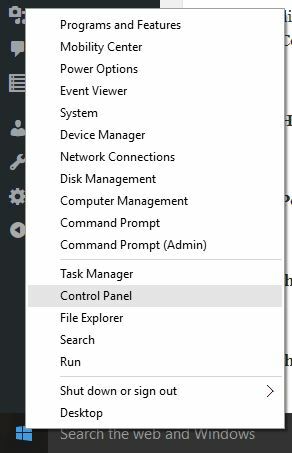
- Vou ao Ver por opção no canto superior direito e selecione Ícones grandes.

- Clique Solução de problemas.

- Em seguida, vá para Hardware e som.

- Clique Configurar um dispositivo e pressione Próximo para executar o solucionador de problemas.
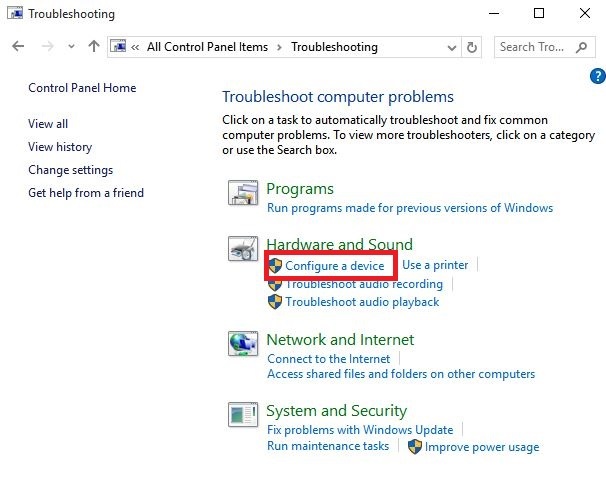 3. Use um Microsoft Fix It
3. Use um Microsoft Fix It

As soluções Microsoft Fix It ou de fácil correção ajudam a diagnosticar e resolver problemas de produtos Microsoft ou software de terceiros que os afetam.
Depois de clicar no botão de download, uma solução de correção fácil da Microsoft será baixada para ajudá-lo a lidar com problemas de software automaticamente.
O pacote de solução fácil pode ser um .msi ou .diagcab (apenas para versões posteriores do Windows) com base na tecnologia usada para criar o pacote.
4. Verifique se o serviço Windows Installer está definido como Automático
- Clique Começar
- Modelo Serviços.msc na caixa de pesquisa e pressione Enter.
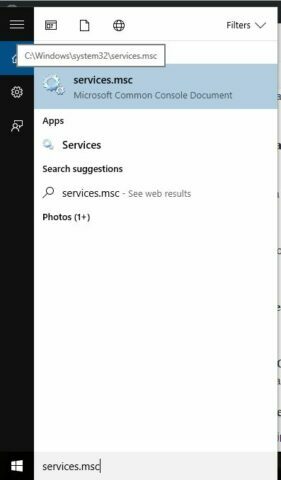
- No Serviços lista, clique duas vezes Instalador do Windows.
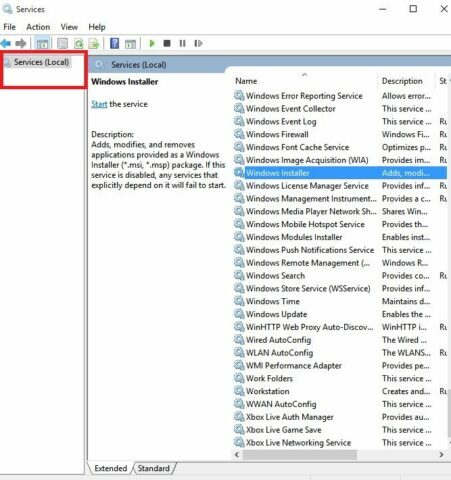
- Dentro Propriedades do Windows Installer caixa de diálogo, clique Automático sob Tipo de inicialização Lista.
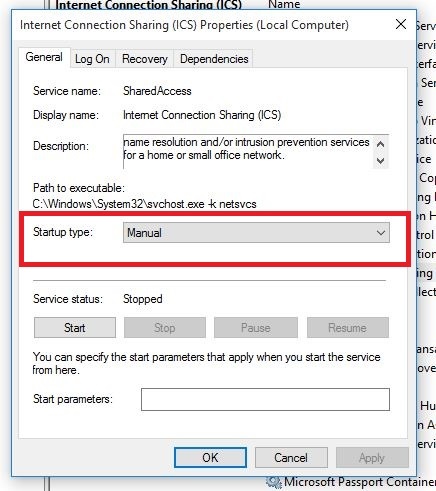
- Clique Aplicar e depois OK.
- Inicie a instalação do software.
5. Instale o driver em modo de compatibilidade

- Baixe o driver mais recente e clique com o botão direito no arquivo de configuração do driver.
- Clique Propriedades e vá para o Compatibilidade aba.
- Clique na caixa de seleção Execute este programa em modo de compatibilidade.
- Reiniciar seu computador.
6. Conceda permissões de controle total para a conta do sistema
- Abrir Explorador de arquivos.
- Clique com o botão direito na unidade em que deseja instalar o pacote do Windows Installer.
- Clique Propriedades e vá para o Segurança aba.

- Verifique se o Nomes de grupo ou usuário caixa contém o SISTEMA conta de usuário.

- Selecione SISTEMA conta de usuário.
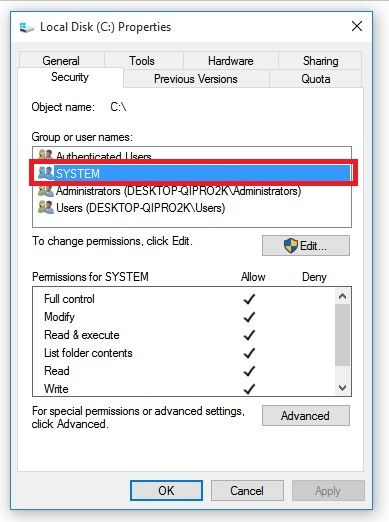
- Verifique no Permissões seção que Controlo total está configurado para Permitir (se não estiver definido, marque a caixa de seleção Permitir).

- Perto Permissões diálogo e voltar para Propriedades caixa de diálogo e clique em Avançado.
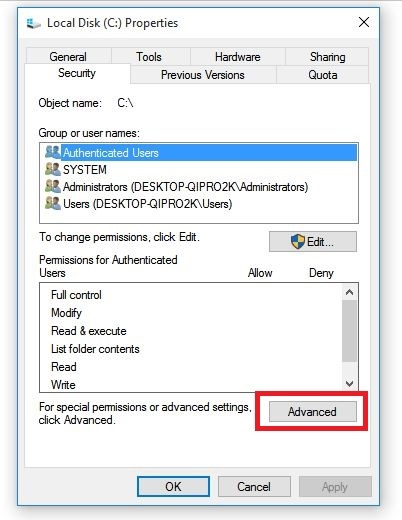
- Selecione Altere as permissões.

- Dentro Permissões guia, selecione SISTEMA entrada e clique Editar.
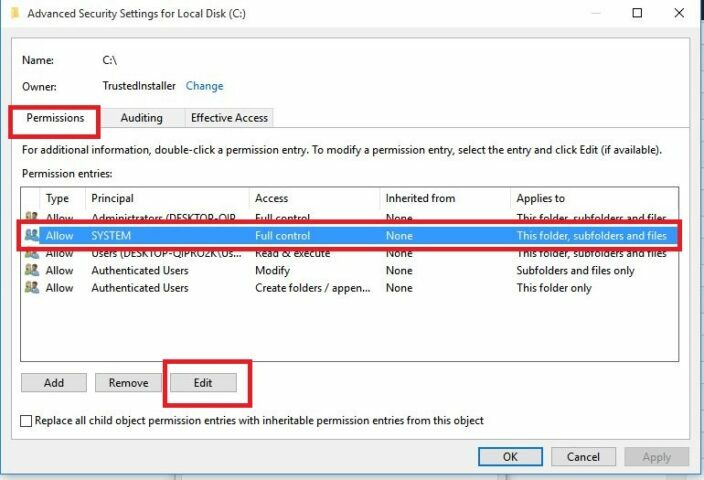
- Clique Aplica-se a lista suspensa e selecione Esta pasta, subpasta e arquivos então clique OK.

- Execute o pacote do Windows Installer.
7. Registre componentes do Windows
1. Registre o arquivo Atl.dll
- Clique com o botão direito Começar e selecione Corre.
- Modelo regsvr32 Atl.dll e então pressione entrar ou clique em OK
- Na tela RegSvr32, clique em OK
2. Cancelar o registro e registrar novamente o Microsoft Windows Installer
- Clique Começar.
- Modelo cmd na caixa de pesquisa.
- Clique com o botão direito Prompt de comando e selecione Executar como administrador.

- Modelo MSIEXEC / UNREGISTER e então clique OK.
- Experimente instalar o programa e verifique se o problema persiste.
3. Reinstale o software HP

- Ligar a impressora.
- Se a sua impressora estiver conectada ao computador por USB, desconecte o cabo da impressora.
- Acesse o site da HP em Downloads de software e driver.
- Identifique o modelo da sua impressora e siga as instruções para fazer o download.
- Clique em Download próximo ao driver completo ou clique em Drivers básicos para outras opções
8. Desative temporariamente os serviços e reinstale o software HP
8,1 Desative temporariamente os serviços de inicialização
- Clique Começar.
- Modelo msconfig na caixa de pesquisa e pressione Enter.
- Selecione Serviços guia e clique Desativar tudo para desligar todos os programas iniciados quando você liga o computador.

- Selecione Ocultar todos os serviços Microsoft caixa de seleção.

- Clique Desativar tudo e clique em OK

8,2. Desativar temporariamente o Windows Update
- Clique Começar
- Clique Todos os programas e vai para Atualização do Windows.
- No painel esquerdo, clique em Mudar configurações.
- Em Atualizações recomendadas, clique em Nunca verificar se há atualizações.
- Clique OK.
8,3. Remova e reinstale o software HP
- Desconecte o cabo USB que conecta o produto HP ao computador.
- Clique com o botão direito Começar e selecione Painel de controle.

- Abra a lista de programas instalados e remova o software
- Clique Programas
- Clique com o botão direito do mouse no produto HP e selecione Se for solicitado a remover arquivos compartilhados, clique em Não, pois outros programas que usam esses arquivos podem não funcionar se você excluí-los.
8.4. Reinstale o software HP fazendo o seguinte:
- Ligue a impressora
- Se a sua impressora estiver conectada ao computador por USB, desconecte o cabo da impressora.
- Acesse o site da HP em Downloads de software e driver.
- Selecione um método para identificar o modelo da sua impressora e siga as instruções para fazer o download.
- Clique em Download ao lado do driver completo ou clique em Drivers básicos para outras opções.
8,5. Habilitar programas de inicialização
- Clique Começar.
- Modelo msconfig e pressione Enter.

- Selecione os Em geral guia e selecione Inicialização normal caixa de seleção.

- Clique Aplicar e clique em Fechar.
- Reiniciar seu computador.
8,6. Reativar o Windows Update
- Clique Começar
- Selecione Todos os programas
- Clique atualização do Windows
- No painel esquerdo, clique em Mudar configurações
- Sob Instalar atualizações automaticamente, clique Nunca verificar se há atualizações e clique OK
9. Atualize para a versão mais recente do Microsoft Windows Installer
- Clique com o botão direito Inicie e selecione Executar.
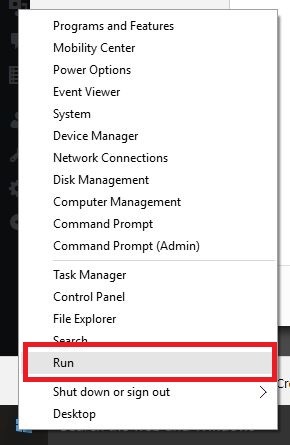
- Modelo appwiz.cpl e pressione Entrar.
- Dentro Programas atualmente instalados lista, selecione Instalador do Windows.
- Clique Remover e siga as instruções para remover Instalador do Windows.
- Visite o site da Microsoft para instalar a versão mais recente do Windows Installer. Certifique-se de baixar o arquivo .msi para a sua versão do Windows.
- Se você tiver a versão de 32 bits, verá x86, e a versão de 64 bits oferece x64. Se você não tiver certeza, baixe e instale a última versão.
Alguma dessas soluções funcionou para você? Deixe-nos saber na seção de comentários abaixo.


